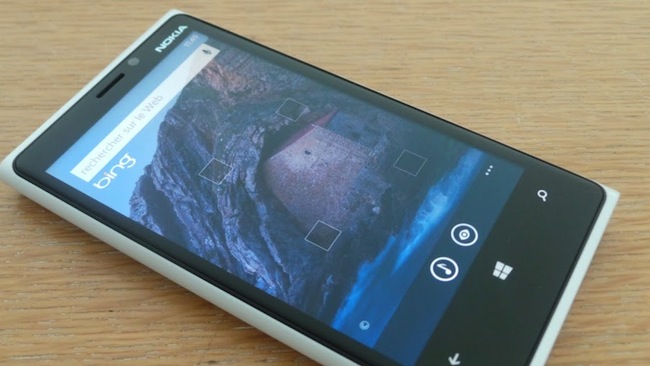Vous êtes en attente de votre Nokia Lumia 920 ou Nokia Lumia 820 commandé pour Noël ? Si tel est le cas, sachez que ce sont deux smartphones de très bonne qualité, notamment au niveau de la qualité des photos, mais ils disposent également d’un nouveau système d’exploitation mobile développé par Microsoft, Windows Phone 8.
L’une des grosses nouveautés proposée par WP8, est le principe d’offrir un téléphone plus personnel aux utilisateurs. Ainsi, Microsoft a notamment intégré ses « live apps », qui ne sont pas seulement des icônes d’applications, mais plutôt des tuiles dynamiques qui ne cessent de se mettre à jour avec les dernières informations. Ainsi, pour ces live apps on voit débarquer une nouvelle fonctionnalité pour l’écran de verrouillage qui va être sans cesse alimenté par ces applications, apportant ainsi de nouvelles photos, notifications depuis vos applications vers l’écran de verrouillage.
Maintenant, si vous ne voulez pas perdre de temps à comprendre les rudiments de WP8, voici quelques conseils sur la façon de démarrer une fois que vous avez allumé votre téléphone pour la première fois.
Se connecter
La première chose importante que vous devez faire avec votre téléphone Nokia Lumia est vous identifier à l’aide d’un compte Microsoft. Grâce à cela, vous accéder à votre compte Hotmail, votre compte Xbox, Messenger, SkyDrive et plus encore…
Bien entendu ce n’est pas une étape obligatoire, mais si vous ne possédez pas de compte Microsoft vous aurez vraiment un smartphone très limité en termes d’utilisation ! En effet, l’accès au store, aux applications dédiées Nokia, etc …, vous sera refusé. Autrement dit, vous devriez vraiment en créer un. Faites-moi confiance, ce sera beaucoup plus simple que sans passer…
De plus, ceci n’est pas spécifique à Windows Phone, puisque vous aurez la même problématique si vous utilisez un iPhone, notamment pour utiliser iCloud, et également pour Android, qui vous oblige à avoir une adresse GMail pour accéder au store en autre.
Naviguer
Penchons-nous sur ces boutons tactiles sous l’écran. Votre bouton « démarrer », est celui au centre avec le logo de Windows dessus. C’est probablement ce bouton principal que vous allez utiliser quotidiennement. En appuyant sur ce dernier depuis n’importe quelle interface de Windows Phone 8, vous serez redirigé vers le menu principal – c’est-à-dire toutes vos tuiles. En restant appuyé sur ce dernier, vous lancerez le mode de commande vocale sur votre téléphone, et ce afin d’accéder à votre messagerie, effectuer une recherche, votre répertoire, etc…
A la droite du « bouton d’accueil », vous allez accéder à celui permettant de lancer une recherche sur … Bing bien entendu. Pourquoi je dis ça, tout simplement car Bing est le moteur de recherche développé par Microsoft. Il est donc normal que ce soit ce dernier qui ait la priorité.
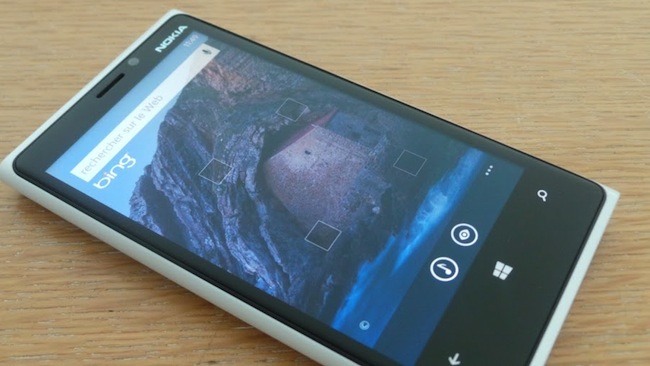
Enfin, sur la gauche du bouton « démarrer », vous allez pouvoir accéder à la touche « retour ». Celle-ci va vous permettre de revenir à la page précédente, et ce peu importe ce que vous faites. Sinon, en maintenant la touche enfoncée, vous accéderez au menu multitâche, composé des cinq dernières applications lancées. Malheureusement on ne pourra pas fermer une application depuis ce menu.
Personnaliser
Maintenant que vous avez votre smartphone Nokia Lumia, vous voudrez probablement le personnaliser, non ? La façon la plus simple et la plus utile de le faire est de composer votre interface d’accueil avec les live tiles qui comptent pour vous.
Pour ce faire, allez dans la liste des applications en défilant sur la droite de la page d’accueil, puis appuyez et maintenez l’application que vous voulez mettre en place sur l’écran d’accueil. Vous pouvez également épingler des pages Web, des albums et plus encore à votre page d’accueil pour un accès facile.
Vous allez également pouvoir redimensionner, et déplacer vos tuiles sur l’écran d’accueil selon votre bon vouloir :
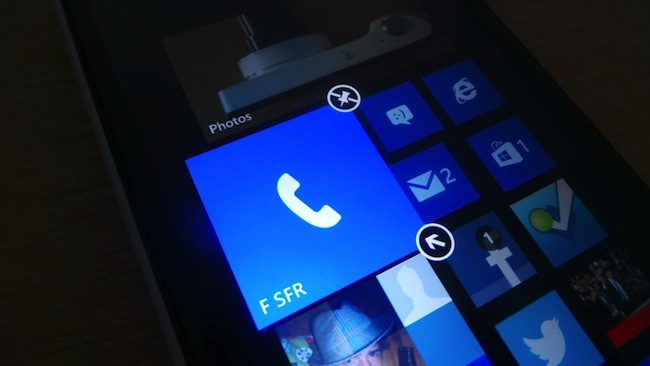
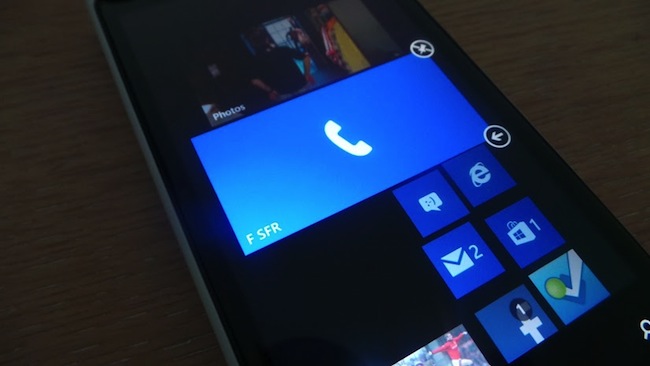
Une autre façon de personnaliser votre expérience sur Windows Phone 8, est de changer la couleur des live tiles et l’arrière-plan. Pour ce faire, allez dans « Paramètres » puis « Thème » et changez l’arrière-plan et la couleur d’accentuation de votre téléphone, et ce en fonction de votre humeur du jour, de la semaine ou du mois !

Une option de personnalisation populaire est de changer votre sonnerie. Pour ce faire, allez dans « Paramètres » puis dans « sonneries+sons », et enfin sélectionnez la tonalité spécifique que vous souhaitez. Vous pouvez également attribuer des sonneries différentes à des contacts spécifiques en recherchant un contact depuis l’application dédiée, puis sélectionnez l’icône « modifier » et ensuite « sonnerie ».

Ajouter des contacts
Le moyen le plus rapide pour ajouter des contacts à votre Nokia Lumia avec Windows Phone 8 est d’ajouter votre compte de messagerie. Si vous utilisez Hotmail, Outlook.com ou Live.com pour vos e-mails, vos contacts seront automatiquement ajoutés, et triés – si bien sûr à condition que vous ayez ajouté votre compte au début du processus d’enregistrement.
Si ce n’est pas le cas, il vous suffit de vous rendre dans les paramètres, puis dans la sous partie « e-mail+comptes ». De là, vous pouvez ajouter un compte, puis sélectionnez le service approprié, Google, Yahoo, Facebook, etc…, et procéder à l’ajout. Vous devriez alors avoir la possibilité de synchroniser vos contacts.
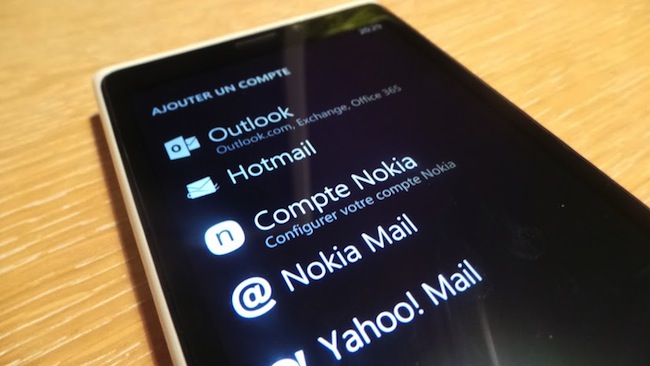
Voilà ! Je pense avoir fait le tour des informations essentielles à connaître…